ps調出拿傘的外國美女效果
時間:2024-03-07 06:01作者:下載吧人氣:34

原圖

1、打開素材圖片,創建可選顏色調整圖層,對黃、綠、黑進行調整,參數設置如圖1- 3,效果如圖4。這一步主要把草地部分的黃綠色轉為褐色。
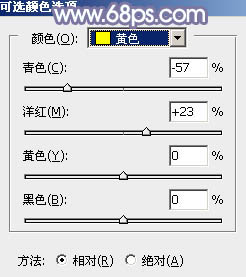
<圖1>
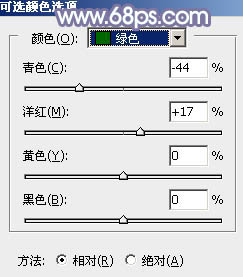
<圖2>
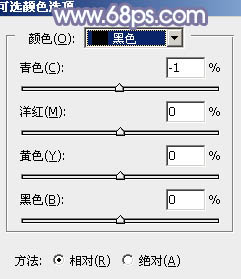
<圖3>

<圖4>
2、創建色相/飽和度調整圖層,對黃色,綠色進行調整,參數及效果如下圖。這一步同樣把剩下的黃綠色轉為褐色。
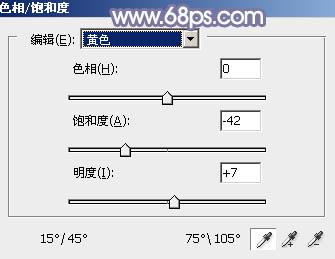
<圖5>
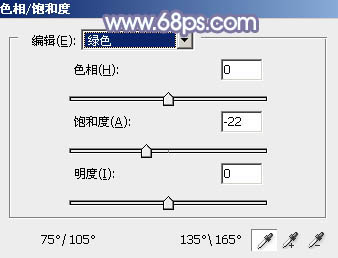
<圖6>
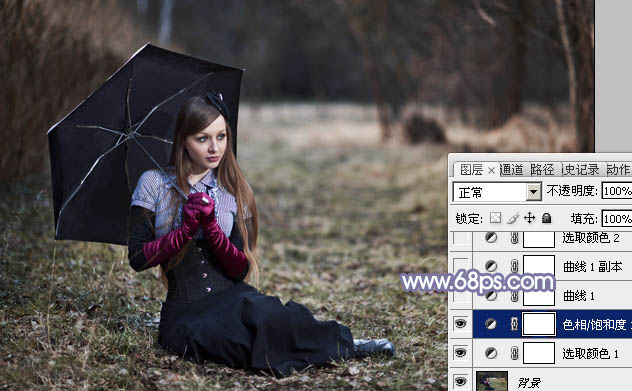
<圖7>
3、創建曲線調整圖層,對RGB、紅、綠、藍通道進行調整,參數設置如圖8,效果如圖9。這一步把圖片主色稍微調亮,并增加藍紫色。
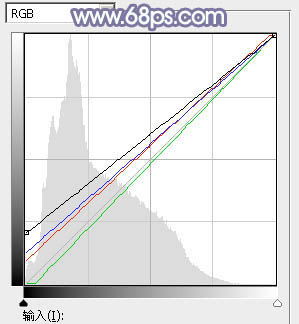
<圖8>

<圖9>
4、按Ctrl+ J 把當前曲線調整圖層復制一層,不透明度改為:30%,效果如下圖。
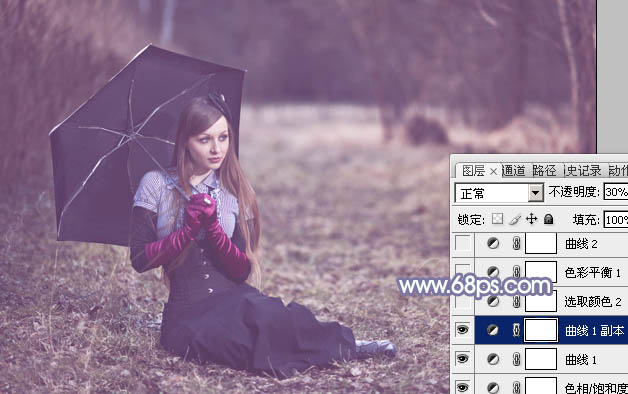
<圖10>
5、創建可選顏色調整圖層,對紅、藍、洋紅、白進行調整,參數設置如圖11- 14,效果如圖15。這一步主要給圖片高光部分增加淡藍色。
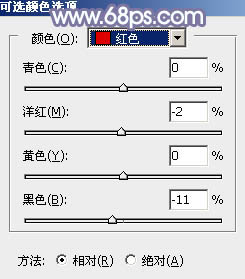
<圖11>
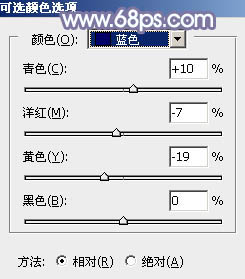
<圖12>
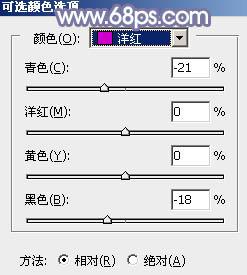
<圖13>
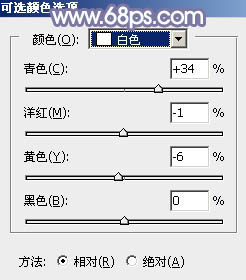
<圖14>

<圖15>
6、創建色彩平衡調整圖層,對陰影,高光進行調整,參數及效果如下圖。這一步給圖片暗部及高光部分增加藍色。
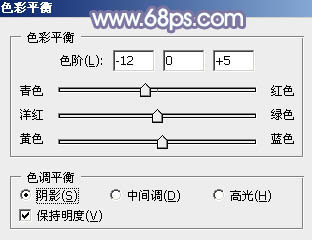
<圖16>
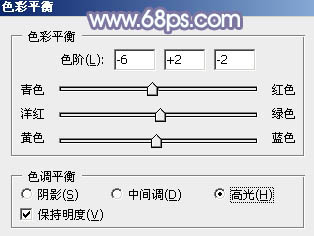
<圖17>

<圖18>
7、創建曲線調整圖層,對RGB、紅、綠、藍各通道進行調整,參數及效果如下圖。這一步微調圖片暗部顏色。
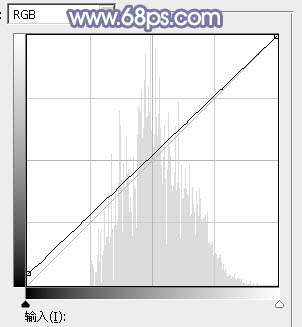
<圖19>
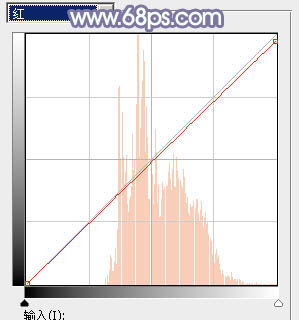
<圖20>
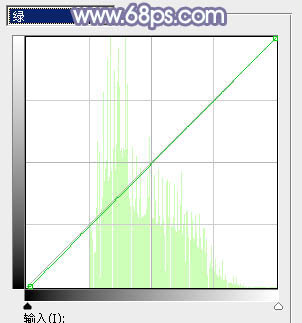
<圖21>
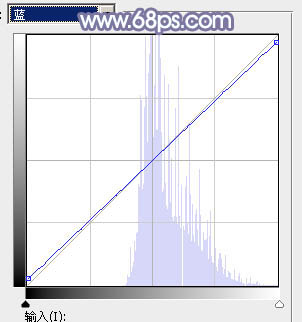
<圖22>

<圖23>
8、新建一個圖層填充青灰色:#B7C3C5,混合模式改為“濾色”,添加圖層蒙版,用黑白漸變由右上角至左下角拉出白色至黑色線性漸變。

<圖24>
9、創建可選顏色調整圖層,對藍、洋紅、白進行調整,參數設置如圖25- 27,效果如圖28。這一步給圖片增加藍色。
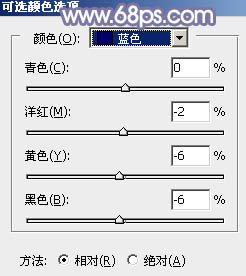
<圖25>
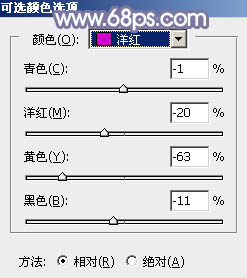
<圖26>
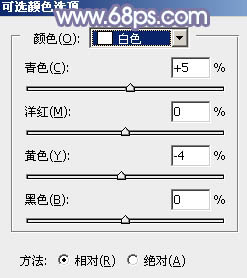
<圖27>

<圖28>
10、新建一個圖層,按Ctrl+ Alt + Shift + E 蓋印圖層。簡單把圖片柔化處理,效果如下圖。

<圖29>
11、創建色相/飽和度調整圖層,對洋紅進行調整,參數及效果如下圖。
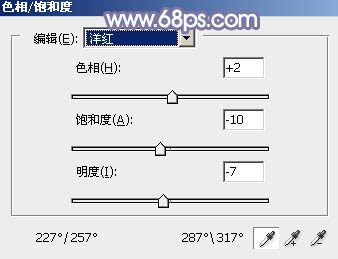
<圖30>

<圖31>
12、創建亮度/對比度調整圖層,適當增加圖片對比度,參數及效果如下圖。
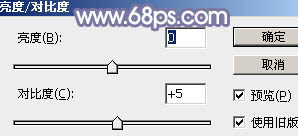
<圖32>

<圖33>
13、創建色彩平衡調整圖層,對高光進行微調,參數設置如圖34,確定后把圖層不透明度改為:50%,效果如圖35。
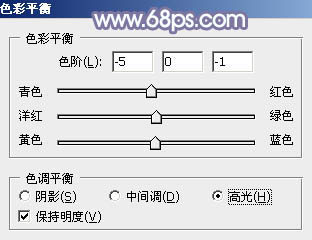
<圖34>

<圖35>
最后給人物磨一下皮,微調整體顏色,完成最終效果。


網友評論